So reparieren Sie verschwommene Schriftarten in Windows 10
Jul 04, 2025 am 01:40 AMWindows 10 -Schriftblur -Problem wird normalerweise durch unsachgem??e Anzeigeeinstellungen, DPI -Zoom- oder Grafikkartentreiberkonfiguration verursacht. Die L?sungen sind wie folgt: 1. Einschalten der ClearType -Textverbesserungsfunktion, um die Klarheit der Text zu verbessern; 2. Stellen Sie das DPI -Zoomverh?ltnis ein und stellen Sie es separat für mehrere Monitore ein und aktivieren Sie bei Bedarf ein hohes DPI -Zoomverhalten. 3. Aktualisieren oder rollen Sie den Grafikkartentreiber und installieren Sie eine stabile Version. 4. Schlie?en Sie einige visuelle Effekte wie "Schatten in Windows anzeigen", um die Rendering -Effekte zu optimieren. Es wird empfohlen, zuerst die ClearType- und DPI -Einstellungen zu überprüfen. Wenn sie ungültig sind, sollten Sie die Anpassung der Treiber oder des Systems in Betracht ziehen.

Das Problem von verschwommenen Schriftarten unter Windows 10 ist wirklich ?rgerlich, insbesondere wenn Sie den Computer für lange Zeit verwenden, sind Ihre Augen anf?llig für Müdigkeit. Diese Situation liegt normalerweise nicht daran, dass es ein gro?es Problem mit dem System selbst gibt, sondern an unsachgem??en Anzeigeneinstellungen, Grafikkartentreibern oder DPI -Zoomkonfiguration. Im Folgenden werde ich aus mehreren h?ufigen Gründen beginnen und Ihnen einige praktische L?sungen geben.

1. überprüfen und aktivieren Sie die Funktion zur Verbesserung der Texttype -Text
ClearType ist eine von Microsoft entwickelte Technologie, die speziell zur Verbesserung der Textklarheit auf LCD -Bildschirmen verwendet wird. Es ist standardm??ig eingeschaltet, aber manchmal wird es versehentlich ausgeschaltet oder muss neu kalibriert werden.
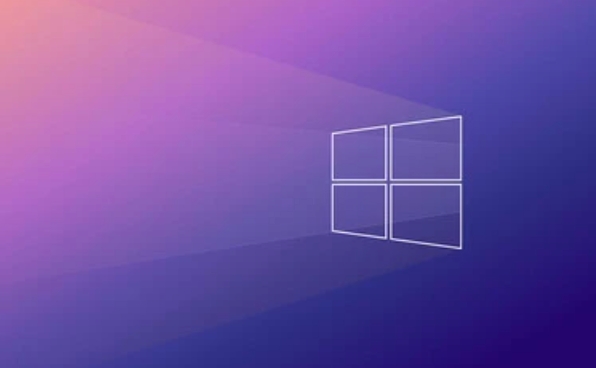
Betriebsschritte:
- ?ffnen Sie das Bedienfeld → Anzeige suchen → Klicken Sie auf "Klartyptext einstellen".
- überprüfen Sie "ClearType aktivieren" und befolgen Sie die Eingabeaufforderungen, um den klaren Textanzeigeneffekt auszuw?hlen.
- Starten Sie nach Abschluss den Explorer neu oder starten Sie den Computer neu, um die ?nderungen anzuzeigen
Diese Methode ist für die meisten gew?hnlichen Benutzer effektiv, insbesondere wenn der Bildschirm des Laptops verwendet wird.

2. Passen Sie die DPI -Zoomeinstellungen ein
Wenn Sie einen hochaufl?senden Monitor (z. B. 2K oder 4K) verwenden und der DPI-Zoom nicht ordnungsgem?? eingestellt ist, ist er anf?llig für die Verwirrung von Schriftarten und Schnittstellen.
Die folgenden Punkte k?nnen versucht werden:
- Klicken Sie mit der rechten Maustaste auf den Desktop → Anzeigeeinstellungen → Das entsprechende Zoomverh?ltnis in "Skalierung und Layout" (normalerweise 100%, 125%, 150%)
- Wenn Sie mehrere Monitore angeschlossen haben, stellen Sie sicher, dass die Zoomeinstellungen für jeden Monitor einzeln eingestellt werden
- Für einige Anwendungen, bei denen sie noch verschwommen sind, k?nnen Sie mit der rechten Maustaste auf das Programmsymbol → Eigenschaften → Kompatibilit?t → überprüfen "überprüfen Sie das hohe DPI-Skalierungsverhalten überschreiben" und w?hlen Sie "Anwendung" oder "System (erweitert)".
Hinweis: Einige alte Software unterstützen m?glicherweise keine hohe DPI -Skalierung und Sie k?nnen "System (Enhanced)" ausw?hlen, um die Optimierung zu erzwingen.
3. Aktualisieren oder rollen Sie den Grafikkartentreiber oder rollen Sie
Eine unangemessene Version der Grafikkarten -Treiber kann auch zu einer abnormalen Schriftrenderung führen. Besonders nach der Aktualisierung des Fahrers wird pl?tzlich verschwommen, und es kann sein, dass die neue Version des Treibers nicht sehr kompatibel mit Ihrer Hardware ist.
Vorgeschlagene Praktiken:
- ?ffnen Sie "Ger?te-Manager" → Adapter anzeigen → Klicken Sie mit der rechten Maustaste auf die aktuelle Grafikkarte → Treiber aktualisieren
- Wenn nach dem neuesten Update ein Problem vorliegt, k?nnen Sie auch "Rollback -Treiber" ausw?hlen
- Sie k?nnen auch die neueste stabile Version des Treibers herunterladen, um manuell zu installieren (z. B. Nvidia, AMD, Intel)
Es ist am besten, den Computer nach der Aktualisierung des Treibers neu zu starten, um zu best?tigen, ob die Schriftarten wieder normal sind.
4. Deaktivieren Sie visuelle Effekte wie "automatisches Farbmanagement"
Manchmal schaltet das System einige zus?tzliche Farbmanagement- und visuelle Effekte ein, die die Anzeigequalit?t der Schriftart beeinflussen.
Sie k?nnen es so einstellen:
- Klicken Sie mit der rechten Maustaste auf "Dieser Computer" → Eigenschaften → Erweiterte Systemeinstellungen → Registerkarte Erweitert → Leistung → Einstellungen
- Deaktivieren Sie die Optionen "Schatten in Windows anzeigen" und "Web -Schriftarten reibungslos anzeigen".
- Insbesondere die Details wie "Anzeigen von Dateitypinformationen in Ordnereingabeaufforderungen" haben einen gro?en Einfluss.
W?hrend diese Einstellungen unauff?llig erscheinen, wirken sie sich auf das Rendern einiger Ger?te aus.
Grunds?tzlich diese gemeinsamen Wege, damit umzugehen. Sie k?nnen mit ClearType und DPI -Skalierung beginnen, diese beiden sind die direktesten Einflussfaktoren. Wenn es nicht funktioniert, berücksichtigen Sie Probleme mit der Treiber- oder Systemebene.
Das obige ist der detaillierte Inhalt vonSo reparieren Sie verschwommene Schriftarten in Windows 10. Für weitere Informationen folgen Sie bitte anderen verwandten Artikeln auf der PHP chinesischen Website!

Hei?e KI -Werkzeuge

Undress AI Tool
Ausziehbilder kostenlos

Undresser.AI Undress
KI-gestützte App zum Erstellen realistischer Aktfotos

AI Clothes Remover
Online-KI-Tool zum Entfernen von Kleidung aus Fotos.

Clothoff.io
KI-Kleiderentferner

Video Face Swap
Tauschen Sie Gesichter in jedem Video mühelos mit unserem v?llig kostenlosen KI-Gesichtstausch-Tool aus!

Hei?er Artikel

Hei?e Werkzeuge

Notepad++7.3.1
Einfach zu bedienender und kostenloser Code-Editor

SublimeText3 chinesische Version
Chinesische Version, sehr einfach zu bedienen

Senden Sie Studio 13.0.1
Leistungsstarke integrierte PHP-Entwicklungsumgebung

Dreamweaver CS6
Visuelle Webentwicklungstools

SublimeText3 Mac-Version
Codebearbeitungssoftware auf Gottesniveau (SublimeText3)
 So fixieren Sie 'System_Service_Exception' Stop Code in Windows
Jul 09, 2025 am 02:56 AM
So fixieren Sie 'System_Service_Exception' Stop Code in Windows
Jul 09, 2025 am 02:56 AM
Bei der Begegnung des Blue Screen -Fehlers "System_Service_Exception" müssen Sie das System nicht neu installieren oder die Hardware sofort ersetzen. Sie k?nnen die folgenden Schritte ausführen, um Hardware -Treiber wie Grafikkarten zu aktualisieren oder zu rollen, insbesondere kürzlich aktualisierte Treiber. 2. Deinstallieren Sie die Antiviren-Software oder die Systemtools von Drittanbietern und verwenden Sie WindowsDefender oder bekannte Markenprodukte, um sie zu ersetzen. 3. Führen Sie SFC/Scannow- und DISM -Befehle als Administrator aus, um Systemdateien zu reparieren. 4. überprüfen Sie die Speicherprobleme, stellen Sie die Standardfrequenz wieder her und stecken Sie den Speicherstick wieder und ziehen Sie den Speicherstick aus und verwenden Sie die Windows-Speicherdiagnosewerkzeuge, um zu erkennen. In den meisten F?llen k?nnen zuerst die Treiber- und Softwareprobleme gel?st werden.
 Das Standard -Gateway ist kein Windows verfügbar
Jul 08, 2025 am 02:21 AM
Das Standard -Gateway ist kein Windows verfügbar
Jul 08, 2025 am 02:21 AM
Wenn Sie auf die Eingabeaufforderung "defaultGatewayisnotAverleable" begegnen, kann der Computer keine Verbindung zum Router herstellen oder die Netzwerkadresse nicht korrekt erh?lt. 1. Starten Sie zuerst den Router und den Computer neu und warten Sie, bis der Router vollst?ndig beginnt, bevor Sie versuchen, eine Verbindung herzustellen. 2. überprüfen Sie, ob die IP -Adresse so festgelegt ist, dass sie automatisch erhalten werden. Geben Sie das Netzwerkattribut ein, um sicherzustellen, dass "automatisch IP -Adresse erhalten" und "automatisch DNS -Serveradresse erhalten" ausgew?hlt werden. 3. Führen Sie die IPConfig/Release und IPConfig/Renew über die Eingabeaufforderung aus, um die IP-Adresse zu ver?ffentlichen und wieder aufzunehmen, und führen Sie den Befehl netsh aus, um die Netzwerkkomponenten bei Bedarf zurückzusetzen. V.
 Windows 11 KB5062660 24H2 mit Funktionen, direkte Download -Links für Offline -Installateur (.msu)
Jul 23, 2025 am 09:43 AM
Windows 11 KB5062660 24H2 mit Funktionen, direkte Download -Links für Offline -Installateur (.msu)
Jul 23, 2025 am 09:43 AM
Windows 11 KB5062660 wird jetzt als optionales Update für Windows 11 24H2 mit einigen neuen Funktionen eingeführt, einschlie?lich der ARE -AI in Europa. Dieser Patch ist über Windows -Update verfügbar, aber Microsoft hat auch Direct Download L ver?ffentlicht l
 Mein zweiter Monitor wird unter Windows nicht erkannt
Jul 08, 2025 am 02:47 AM
Mein zweiter Monitor wird unter Windows nicht erkannt
Jul 08, 2025 am 02:47 AM
Wenn der zweite Monitor von Windows nicht erkannt wird, überprüfen Sie zun?chst, ob das Kabel und die Schnittstelle normal sind, versuchen Sie, das HDMI-, DP- oder VGA-Kabel zu ersetzen, den Plug-in-Videoausgangsanschluss zu best?tigen und verschiedene Schnittstellen zu testen, um Kompatibilit?tsprobleme zu beseitigen. überprüfen Sie dann die Einstellungen der überwachungsleistung und der Eingabequelle und schlie?en Sie den Monitor separat an, um zu testen, ob er erkannt werden kann. Geben Sie dann die Windows -Anzeigeeinstellungen ein und klicken Sie auf die Schaltfl?che "Erkennung" oder verwenden Sie Win P, um den Anzeigemodus zu wechseln, und aktualisieren Sie den Grafikkartentreiber gleichzeitig. überprüfen Sie schlie?lich die Grafikkartenspezifikationen, um zu best?tigen, ob sie die Multi-Screen-Ausgabe unterstützt, um die maximale Ausgangsf?higkeit zu vermeiden.
 Wie kann ich Windows -Taste beheben, das in Windows 10/11 nicht funktioniert?
Jul 09, 2025 am 02:32 AM
Wie kann ich Windows -Taste beheben, das in Windows 10/11 nicht funktioniert?
Jul 09, 2025 am 02:32 AM
Die meisten Windows -Tasten funktionieren nicht, sind Setup- oder Systemprobleme. 1. überprüfen Sie, ob die Funktion "Windows Key Hotkey verwenden" aktiviert ist, und deaktivieren Sie die entsprechende Software oder Dienste. 2. Führen Sie die Erkennungsfragen der Windows-integrierten Tastatur aus. 3. überprüfen Sie, ob in der Registrierung ein Scancodemap -Schlüssel vorhanden ist, und l?schen Sie ihn, um den Gewinnschlüssel wiederherzustellen, wenn ja. 4. Update oder Neuinstallation des Tastatur -Treibers, versuche das Ger?t deinstallieren und automatisch neu starten. 5. Testhardwareprobleme, ?ndern Sie die externe Tastatur oder verwenden Sie die Testwebsite, um festzustellen, ob sie besch?digt ist. Die meisten F?lle k?nnen in den obigen Schritten gel?st werden.
 So beheben Sie Fehlercode 0x80070035 Der Netzwerkpfad wurde nicht unter Windows gefunden
Jul 08, 2025 am 02:29 AM
So beheben Sie Fehlercode 0x80070035 Der Netzwerkpfad wurde nicht unter Windows gefunden
Jul 08, 2025 am 02:29 AM
Der Fehlercode 0x80070035 wird normalerweise durch Probleme mit der Netzwerkkonfiguration oder durch Probleme mit der Freigabeeinstellungen verursacht. Es kann in den folgenden Schritten gel?st werden: 1. Stellen Sie sicher, dass die beiden Computer mit demselben Netzwerk verbunden sind und zur gleichen Arbeitsgruppe geh?ren; 2. Aktivieren Sie die Datei- und Druckerfreigabe und die Netzwerkentdeckung und deaktivieren Sie die Teilen des Kennwortschutzes. 3. überprüfen Sie die Kompatibilit?t der SMB -Version und aktivieren Sie smbv1 gegebenenfalls. 4. Verwenden Sie IP -Adressen, um die Aufl?sung und Konnektivit?t des Hostnamens zu testen. 5. Passen Sie erweiterte Einstellungen an, z. B. Serverdienste starten, Firewalls von Drittanbietern deaktivieren oder eine unsichere G?steanmeldung aktivieren. Diese Operationen k?nnen zu Behebung und Behebung von allgemeinen Problemen nacheinander beheben.
 So reparieren Sie eine hohe CPU -Verwendung unter Windows
Jul 08, 2025 am 02:47 AM
So reparieren Sie eine hohe CPU -Verwendung unter Windows
Jul 08, 2025 am 02:47 AM
Wenn die Computer -CPU 99%einnimmt, sollte sie zun?chst den Task -Manager verwenden, um die stark Insassenprozesse wie System, Chrome.exe usw. zu lokalisieren; Zweitens schlie?en Sie unn?tige Start-Artikel und -Dienste wie Realtek, Steam und andere Dienste von Drittanbietern; Aktualisieren Sie dann die Treiber- und Systempatches, insbesondere die Grafikkarten- und Netzwerkkartentreiber. überprüfen Sie schlie?lich Viren und Malware, verwenden Sie Antiviren -Software oder Tools, um die Tiefe zu überprüfen. Wenn sie noch nicht behoben ist, sollten Sie das System neu installieren.
 Windows Security Blankbildschirm
Jul 08, 2025 am 02:47 AM
Windows Security Blankbildschirm
Jul 08, 2025 am 02:47 AM
Wenn Windows Security leere Seiten anzeigt, wird dies normalerweise durch Ausnahmen oder Einstellungen von Systemkomponenten oder Einstellungen verursacht. 1. überprüfen und deinstallieren Sie die Sicherheitssoftware von Drittanbietern, da sie die Windows-Sicherheit blockieren kann. 2. Verwenden Sie SFC/Scannow- und DISM -Befehle, um Systemdateien zu reparieren. 3. Die Windows -Sicherheitsanwendung durch "Einstellungen" zurücksetzen; 4. überprüfen Sie, ob die Gruppenrichtlinieneinstellungen die Microsoft Defender -Antivirenfunktion deaktivieren. Befolgen Sie die obigen Schritte, um nacheinander zu überprüfen, und in den meisten F?llen kann das Problem gel?st werden.






